如果服务器联网则执行下面命令
yum install -y java-1.8.0-openjdk*
然后执行下面命令查看 是否安装成功。
java -version
如果服务器不联网,就下载的
离线安装
下载JDK

然后执行解压命令解压下载好的jdk
tar -xzvf jdk-8u191-linux-x64.tar.gz
解压ok后进入jdk目录并拷贝jdk路径,例如我的目录就是/java/jdk1.8.0_191
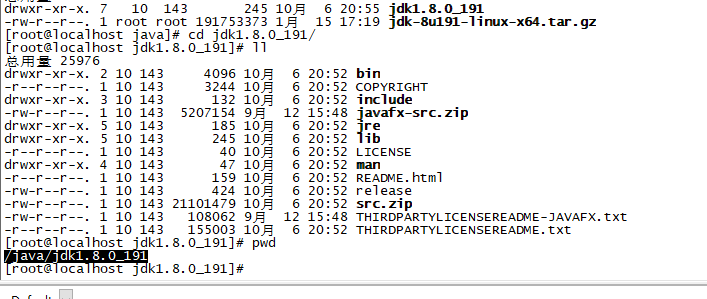
然后配置环境变量:
vim /etc/profile
添加下面内容:
export JAVA_HOME=/java/jdk1.8.0_191
export PATH=$JAVA_HOME/bin:$PATH
然后执行:
source /etc/profile --使环境变量生效
java-version --查看jdk是否安装成功
下载jdk
首先进入官网下载jdk,rpm版本,我下载的是jdk8
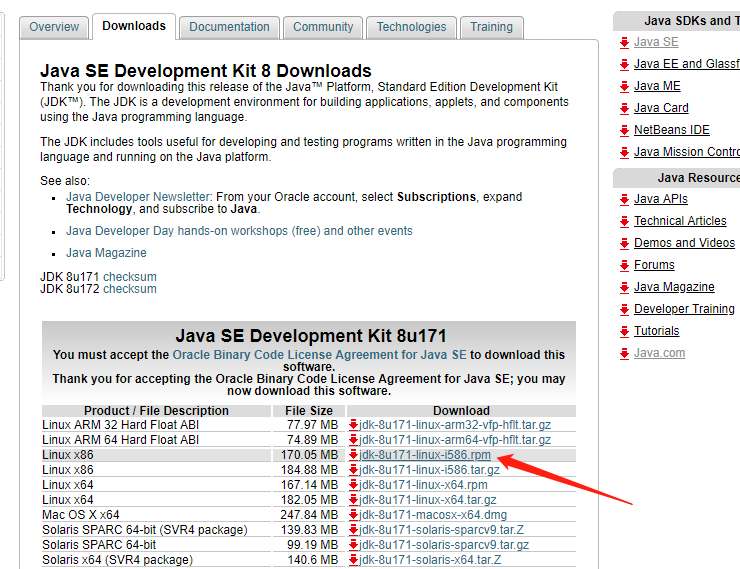
然后进入Linux系统,我在主目录下新建了一个java文件夹,用于存放java相关的。
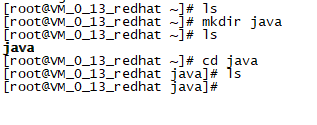
然后使用rz命令,把下载好的jdk上传到服务器上。
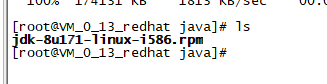
上传ok,进行解压缩,解压缩rpm,命令为:
rpm -ivh 文件名
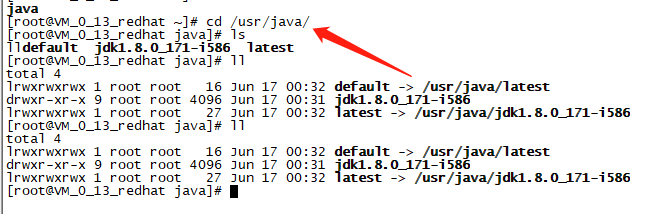
会自动安装到/usr/java目录下,然后我们配置一下环境变量
配置jdk环境变量
进入jdk目录,拷贝路径,用于配置环境变量

然后执行:
vim /etc/profile
在后面追加内容:
export JAVA_HOME=/usr/java/jdk1.8.0_171-i586
export CLASSPATH=.:$JAVA_HOME/jre/lib/rt.jar:$JAVA_HOME/lib/dt.jar:$JAVA_HOME/lib/tools.jar
export PATH=$JAVA_HOME/bin:$PATH
如下图所示:
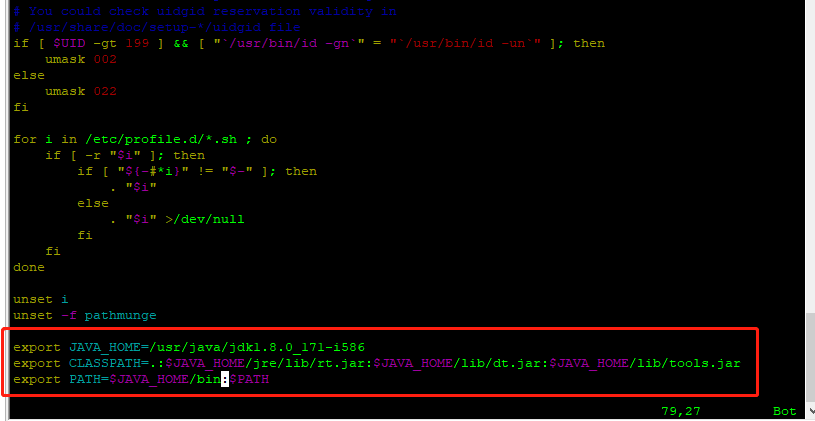
保存,并推出。
然后执行命令,让环境变量生效》
source /etc/profile
java -version
然后执行上面命令,查看是否配置成功。

Tomcat安装
进入官网下载,我下载的是tomcat 8.5
https://tomcat.apache.org/download-80.cgi
下载完成以后,上传到Linux服务器上。
上传完成后进行解压。
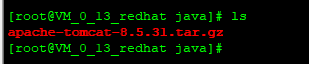
执行下面命令:
tar -zxvf apache-tomcat-8.5.31.tar.gz

解压后会生成一个tomcat的文件夹。然后配置环境变量。进入tomcat文件夹,然后拷贝路径。
然后进入编辑环境变量
vim /etc/profile
追加即可

然后执行生效环境变量
source /etc/profile
然后,进入tomcat的conf文件夹,编辑server.xml,找到配置8080端口的地方,添加配置UTF-8编码
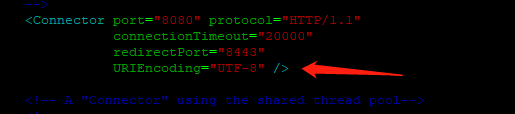
验证Tomcat是否安装ok,进入Tomcat的bin目录执行:
./startup.sh
看到如下图提示代表启动成功:

Tomcat started;
如果是本机的话,可以直接访问localhost:8080,或者127.0.0.1:8080
如果是Linux服务器的话,可以直接访问ip加端口8080,出现Tomcat的主页界面,就说明成功了,如下图所示:
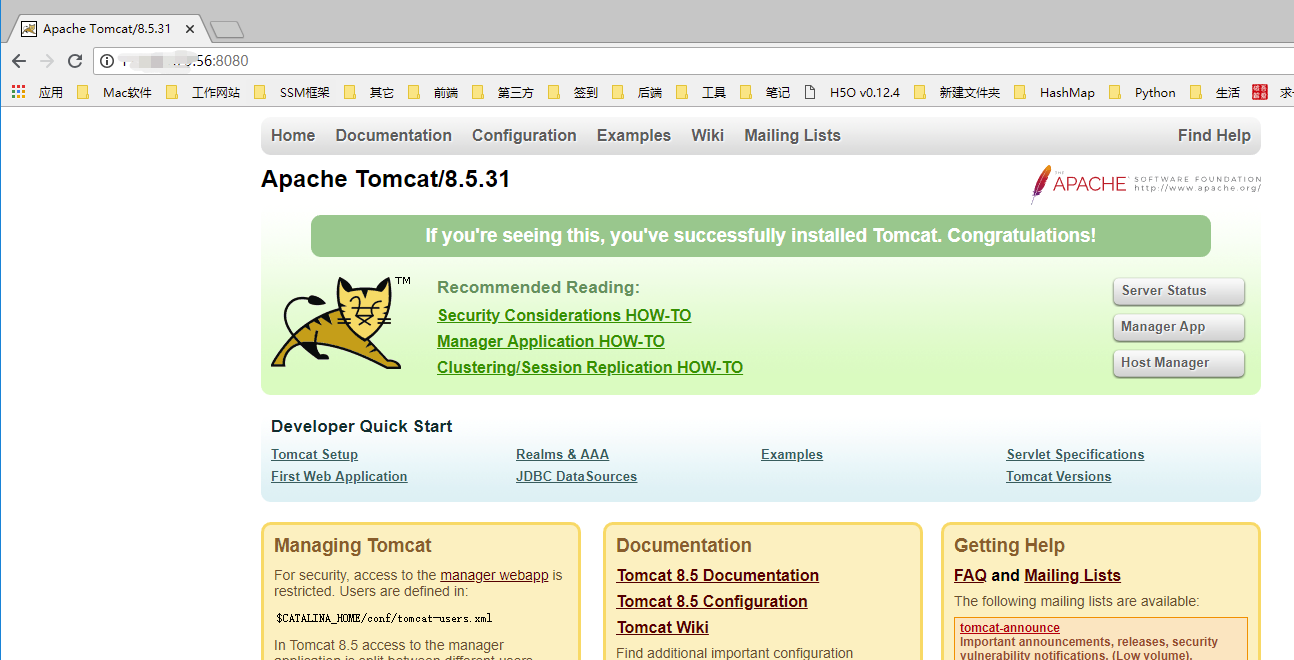






















 被折叠的 条评论
为什么被折叠?
被折叠的 条评论
为什么被折叠?








